- 2020-7-1
- ブログカテゴリー: 新着情報。
今シーズンのホタルもいよいよ終盤、後は、田んぼや池などに生息するヘイケボタルや室生川の上流部のゲンジボタルなど一部を残すのみとなりました。今年は、梅雨の晴れ間も多かったので、観察や写真撮影の条件としては良かったのではないでしょうか?
天の川など星の写真と同様にホタルの写真も綺麗に仕上げるには、ある程度の技術や経験が必要になってきますが、ここでは基本的なテクニックについて解説してみます。(以下の画像は Photoshop の廉価版 Photoshop elements / Camera RAW を使用していますが、カメラに付属している現像ソフトでも同じようなことができます。)
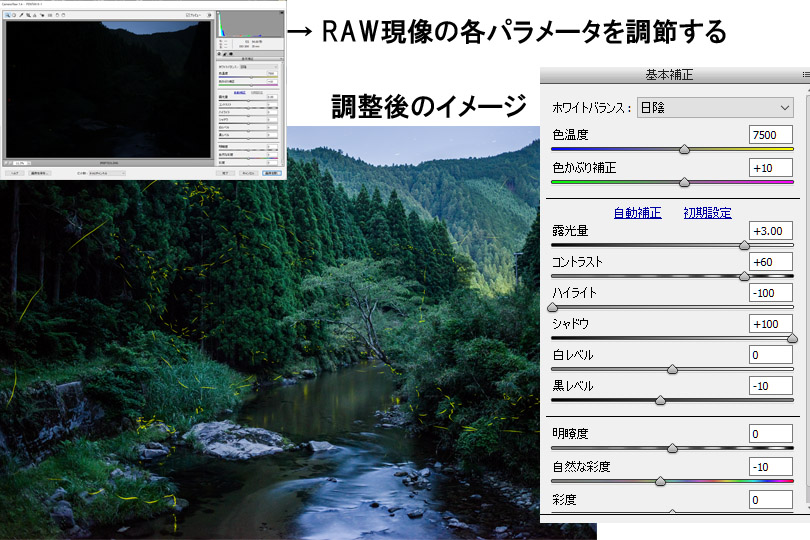
Jpeg撮って出しの画像に極端な加工を施すと諧調飛びなどで破綻してしまう恐れがあるので、星の撮影などと同様、RAWで撮ってパソコンで現像します。上の例では、デフォルトのパラメータでは、ほとんど画面が真っ暗にしか見えませんが、これはISO感度を低めに設定して露出アンダーで撮っているためです。ISOを低めに撮って現像時に調節するか、最初から高いISO感度で撮るかについては後述※します。
ホワイトバランスは、午後8時~9時の時間帯の場合、特に晴れていると空の青さが残っているので「日陰」「曇り」などにして、青さを抑えます。山の木々の緑色などを見ながら不自然にならないように調節すると良いでしょう。逆に午後9時以降だと街灯の影響などで空や背景が赤っぽく不自然になったりするので「蛍光灯」「白熱灯」などを選んだ方が綺麗になることもあります。
露光量、コントラストは、それ以外のパラメーターによっても変化するのでその都度調整します。空が白く飛んでしまうのを防ぐためには、ハイライトをマイナスに調整します。森や河原の暗い部分を見せたい場合は、シャドウをプラスにします。暗部を引き締めたいときは、黒レベルをマイナスにします。コントラストを大きく上げると彩度も一緒に高くなるので、彩度のスライドバーをマイナスに調整して自然に見えるようにすると良いでしょう。
上の例では、なるべく背景も明るく見えるように調節していますが、シャドウを落とせば、逆にホタルを強調することも可能です。
次は、ホタル撮影では良く利用される「比較・明」合成について解説します。ホタルの飛翔には「呼吸」があって、一斉に飛び交う「乱舞」の状態が続くこともあれば、しばらく「休息」することもあります。フイルムカメラの時代には、「乱舞」の時間だけ長秒時露光で撮って「休息」時間はレンズを暗幕などで覆い、また「乱舞」を多重露光で重ねて行くという手法も使われていましたが、デジカメでは、熱ノイズなどの問題で、あまり長い時間露光することができません。
そこで最近では、星の撮影などと同様に何枚にも分けて撮った写真をパソコンで重ね合わせる「比較・明」合成が主流になっています。この方法は、都市の近くなどの明るい環境で、長秒時露光ができない場所での撮影にも適しています。
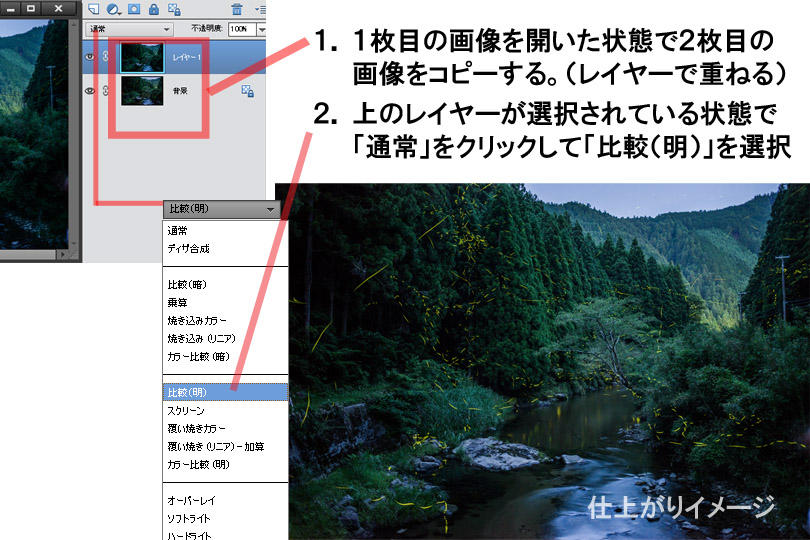
ここからの作業は、メーカー付属のソフトだけではできないことがあり、Photoshop elements などのアプリケーションソフトが必要になります。上の図のように1枚目の画像を開いている状態から、2枚目の画像を別ウインドウで開いてコピーし、1枚目の画像のウインドウにペーストして重ね合わせます。(1枚目が背景に、2枚目がレイヤー1になります。)
次に上の画像(レイヤー1)が選択されている状態で、レイヤーパレットの上にある「通常」と書いてあるボタンをクリックして、開いたプルダウンメニューの中から「比較(明)」を選択します。これで空や山の木々の明るさはそのままで、ホタルの数がほぼ2倍になった画像が出来上がります。同じ要領で何枚も重ね合わせれば、もっとホタルの数を多くすることは可能です。ただし、何十枚も合成するとありえないような写真になってしまうので、ほどほどに(^^)…
さて、次は、ノイズ軽減についてです。以前、ホタル撮影の時は、「長秒時NR(ノイズリダクション)」をオフにして撮影することをオススメしましたが、これは、カメラ内で「長秒時ノイズの軽減」を行うと撮影の度にNR処理に長い時間がかかってしまい、撮影そのものに支障をきたしてしまうからです。この「長秒時NR」とほぼ同じことがパソコン上でも可能で、簡単な割に効果が大きいので解説しておきます。
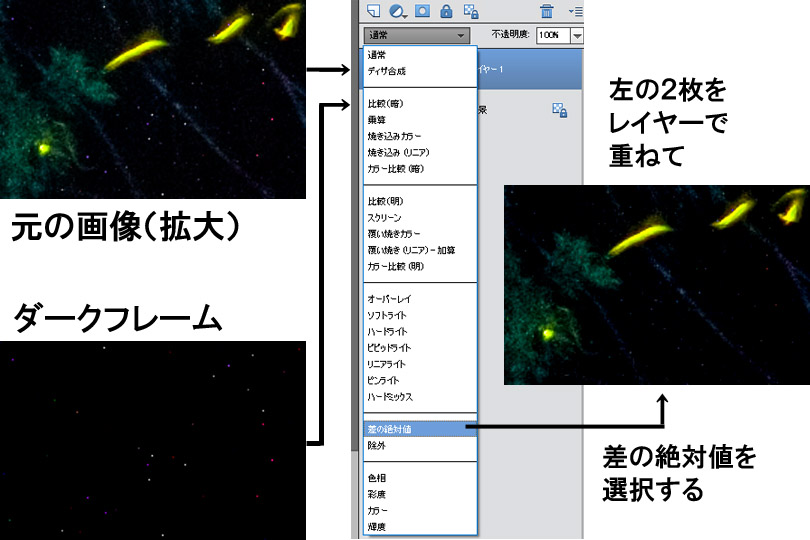
用意するのは、元の画像と、もう一枚、ダークフレームと言う何も写っていない画像です。ダークフレームは、ホタルを撮影した時と同じ温度条件で、レンズキャップをした状態で、同じ設定で同じだけの時間シャッターを開いて露光したものです。
デジカメのイメージセンサーには、ドットごとに特性にバラツキがあり、長時間露光すると赤、青、緑、白などの固定した場所のノイズなってしまうドットがあります。また、イメージセンサーなどの発熱によるノイズも特定の個所に発生します。これらのノイズは何回撮影しても同じ場所に出現するので、そのノイズだけをダークフレームとして取得しておき、元の画像から引き算をすればノイズだけを消し去ることができるわけです。2枚の画像はどちらが上でどちらが下でも良いので、レイヤーで重ね合わせて、「通常」ボタンをクリックして「差の絶対値」を選択します。この時、ノイズがどの程度消えるかを確認しながらダークフレーム側の画像の明るさやコントラストを微調整するとなお効果的です。
※撮影時のISO感度について:
撮影時にできるだけ低ISOで撮って現像時に増感するか、最初から高ISOで撮るかの違いについて解説します。
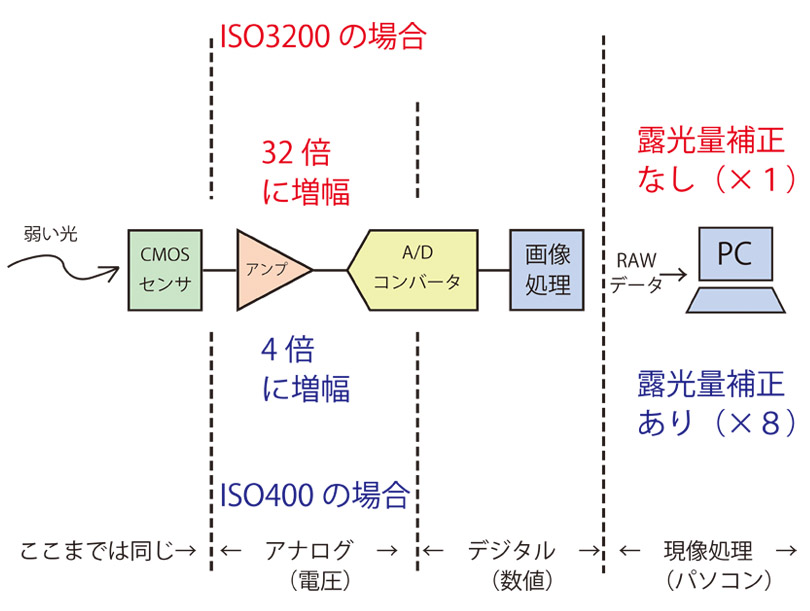
上の図は、デジカメで高ISO感度で撮影した場合と低ISO感度で撮影してRAW現像時に露光量を補正した場合の比較です。デジカメのISO感度を変更してもイメージセンサー(CMOSセンサー)の感度が変化するわけでは無く、その後につながっているアンプ(増幅器)の設定を変えて信号を増幅しているだけです。イメージセンサーから出てくる信号そのものは同じなので、ISO感度を上げると信号と同時にノイズも増幅してしまいます。ISO400の場合だと基本感度ISO100に対して4倍に増幅、ISO3200の場合だと32倍に増幅し、それらがA/Dコンバーターでデジタル(数値)に変換されたのがRAWデータです。ISO400で撮影したRAWデータは、暗いままなのでISO3200で撮影したデータと同じ明るさにするためには、現像時に+3段(8倍)に露光量補正する必要があります。ここではデジタル処理なのでデータの数値を8倍することになります。もちろんアナログアンプで増幅する場合と同じくノイズも8倍になります。
上の説明からすると結局、低ISOで撮っても高ISOで撮っても(理屈上は)結果は同じということになりますが、実際はカメラの機種やメーカーによって結果が異なってきます。その理由は、上の図のようにカメラ内部に画像処理エンジンが搭載されていて、主にノイズを目立たなくするなどの処理を行ってるためです。機種によっては、適正な露出でなければ、この画像処理エンジンの効果がきちんと発揮されないと言うことも考えられます。個人的には、RAWデータはあまりカメラ側で処理を加えずに生(なま)のままで出してくれた方が、後の処理がやりやすい(ノイズ処理などもパソコン側でやった方がメリットが大きい)と思うのですが…
なお、被写体によっては、低ISOで撮るメリットもあります。例えば、星のように一点が極端に明るい被写体だと低ISOでかなり露出アンダーに撮っても明るい星は結構白飛びしており、高ISOで撮るとほとんどの星の色が消えてしまうことがあります。結論として、どの程度の露出で撮るのが最適なのかはカメラの機種や被写体によっても変わってくるので色々と試してみた方が良さそうですね。

















